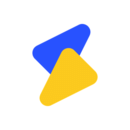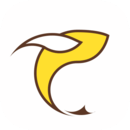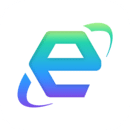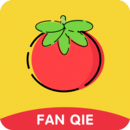Ubuntu係統設置中文語言的方法
時間:2019-10-05 來源: 人氣:
最近有Ubuntu係統用戶反映,由於係統界麵的語言都是英文,而用戶又不懂英文,這讓用戶非常苦惱。其實,如果不懂英文的話,我們可以將Ubuntu係統的語言設置為中文。那麽,Ubuntu係統怎麽設置中文語言呢?下麵,我們就一起往下看看Ubuntu係統設置中文語言的方法。
方法/步驟
1、首先,你需要進入係統設置,在右上角有一個圖標,點擊打開,然後點擊“System Setting”,界麵如下;
2、然後找到“Language Support”點擊打開,接著,它會進行幾種更新操作,我們都可以不理他,可以點擊“Close”關閉它,或許我們可以通過選擇鏡像來提高下載速度,該如何操作呢?
Ubuntu係統怎麽設置中文語言?Ubuntu係統設置中文語言的方法
3、關閉掉之前打開的那個“Language Support”窗口,在“System Setting”的界麵下的第三行找到“Software Update”打開,裏麵的鏡像是小編設置好的,(在中國大陸,阿裏雲的Ubuntu鏡像是優先選擇)係統初始是國外的鏡像下載,所以速度太慢,我們可以下拉這個選項選擇“other”,找到“China“,下拉後,我們可以看到許多的鏡像網站,如果你不好選擇的話,可以點擊右上角的“Select Best Server”(最佳的站點)進行測試,再做出決定;
4、好了,這項艱巨的工作完成了,那麽我們就回到之前的“Language Support”下,選擇“Install/Remove Languages”,係統會叫你如何選擇語言,我們就找到“Cinese (simplified)”(中文簡體,下麵那個是中文繁體哦),選擇它,然後就OK了,選擇“Apply Changes”,係統就會開始下載安裝了;
5、下載完成後,我們就可以在界麵上看到“漢語”了,隻不過是灰色的吧,把它拖到第一個位置,OK,選擇“Apply system-wide”,提示輸入密碼,輸入之後,重啟即可。
以上就是Ubuntu係統設置中文語言的具體方法,需要注意的是在重啟之後,會有是否更新文檔提示,選擇更新就可以了。
作者 admin
相關推薦
教程資訊
Linux教程排行